ご存じのとおり、Windows 7には、スターター、ホームベーシック、ホームプレミアム、プロフェッショナル、エンタープライズ、アルティメットの6つのエディションがあります。 これらすべてのエディションのうち、StarterエディションおよびHome Basicエディションには、パーソナライズオプションに加えて多くの機能がありません。

Windows 7のHome BasicまたはStarterエディションでかなりの時間を費やしたことがある場合は、これらのエディションはデスクトップテーマパックをサポートしていないことを知っておく必要があります。 つまり、StarterおよびHome Basicエディションではテーマパックをダウンロードしてインストールすることはできません。 実際、Personalizationウィンドウは、StarterエディションとHome Basicエディションの両方にはありません。

手動で公式パーソナライズページにアクセスしてWindows 7用に設計されたテーマをダウンロードすることはできますが、ダウンロードしたテーマをインストールすることはできません。 テーマファイルをダブルクリックしてダウンロードしたテーマをインストールしようとすると、「このエディションのWindowsはテーマをサポートしていません」というエラーが表示されます。
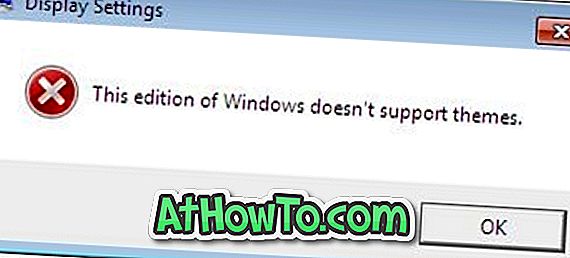
すべてのパーソナライゼーションおよびその他の重要な機能を利用するための最善の方法は、Home PremiumまたはProfessionalエディションにアップグレードすることです(Windows 7エディションのアップグレード方法およびUltimateからHome PremiumまたはProfessionalへのダウングレード方法も参照)。 しかし、何らかの理由でHome Premiumにアップグレードしたくない場合や、既存のHome BasicまたはStarterエディションに何百もの利用可能なテーマをインストールしたくない場合は、すべてのテーマファイルを抽出して壁紙やサウンドファイルを入手するか、 StarterまたはHome Basicエディションにテーマをインストールするためのサードパーティ製ツール。
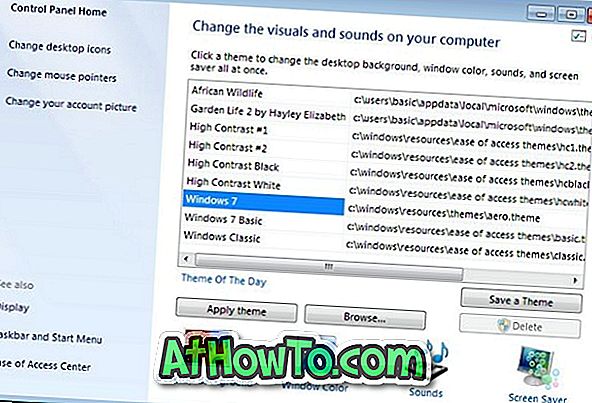
サードパーティ製ツールの助けを借りたいユーザーは、Personalization Panelという名前の無料ツールをダウンロードできます。 Personalization Panelは、Windows 7のStarter EditionおよびHome Basic Editionにテーマをインストールするために特別に設計された無料のツールです。このユーティリティをインストールすると、デスクトップのコンテキストメニュー(右クリックメニュー)にPersonalizationオプションが追加されます。 そのため、いったんインストールすると、StarterおよびHome BasicエディションにもPersonalizationウィンドウ機能があります。
さらに、Personalization Panelでは、他のエディションのWindows 7と同様に、ウィンドウの枠線とタスクバーに独自の色を選択することもできます。

テーマファイルのインストールは簡単です。パーソナライゼーションパネルを開く必要さえありません。 ダウンロードしたテーマファイルをダブルクリックするだけでインストールおよび適用できます。
Personalization Panelツールの現在のバージョン(v2.5)では、Windows 7へのWindows 8テーマのインストールはサポートされていません。Home Premiumまたはそれ以降のバージョンのWindows 7を使用していて、Windows 8用に設計されたテーマをインストールする場合、Windows 7のガイドでdeskthemepackファイルをインストールする方法について説明します。 Windows 8ガイドで独自のテーマを作成する方法も興味をそそるかもしれません。
Personalization Panelをインストールしたくないユーザーは、ポータブル版のソフトウェアを使用してテーマをインストールできます。
パーソナライズパネルをダウンロードする














